blue DAT • infra DAT
mdm TOOL
blue DAT • infra DAT
mdm TOOL
Dies ist eine alte Version des Dokuments!
| Schritt | Aktion | Ergebnis | |
|---|---|---|---|
| 1 | Auswahl- oder Stempelwerkzeug aktivieren | Klicken Sie in der Werkzeugleiste auf die Schaltfläche Auswahl-Werkzeug ( Hinweis Wenn Sie das Stempelwerkzeug verwenden, kann es natürlich passieren, dass Sie ein Merkmal aus Versehen stempeln. Deshalb empfiehlt es sich, das Auswahlwerkzeug zu bevorzugen. | Wenn Sie den Mauszeiger nun in das Zeichnungsfenster bewegen, wird dieser entsprechend Ihrer Auswahl als Standardmauszeiger ( |
| 2 | Stempel oder Stempelbezugspunkt verschieben | Sie können nun den: 2a) Stempel verschieben 2b) Stempelbezugspunkt verschieben |
|
| 2a | Stempel verschieben | 1) Bewegen Sie den Mauszeiger auf den Stempel, welchen Sie verschieben möchten. Klicken Sie mit der linken Maustaste und halten Sie die Taste gedrückt. | 1) Der Stempel ist nun mit dem Mauszeiger gekoppelt. 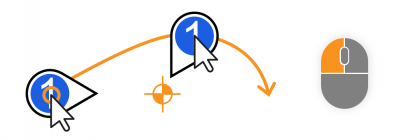 |
| 2) Bewegen Sie den Mauszeiger mit dem Stempel an die gewünschte Position. Sofern für die Art des Stempels zugelassen, richtet sich dieser automatisch immer zum Merkmal hin aus. | 2) Die von der Mauszeigerposition abhängige neue Stempelposition und -ausrichtung werden während des Verschiebens dynamisch angezeigt. Die alte Stempelposition bleibt während des Verschiebens ebenfalls sichtbar. | ||
| 3) Lassen Sie den Stempel an der gewünschen Position und in der gewünschen Ausrichtung los. | 3) Der Stempel ist nun positioniert und ausgerichtet: 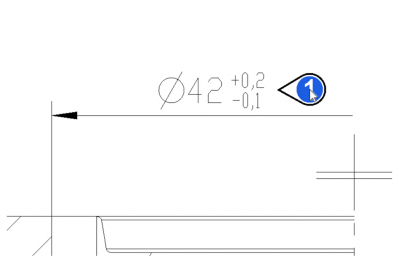 |
||
| 2b | Stempelbezugspunkt verschieben | Das Verschieben des Bezugspunkts funktioniert analog wie das Verschieben der Stempelposition. Drücken Sie nur zusätzlich die Umschalttaste auf der Tastatur bevor Sie mit der linken Maustaste auf den Stempel klicken. | |